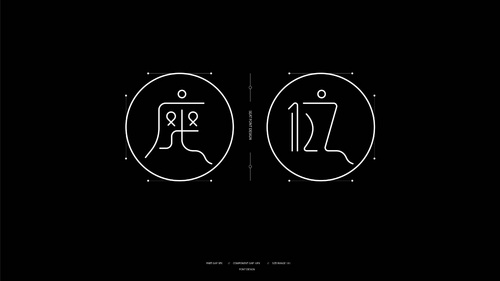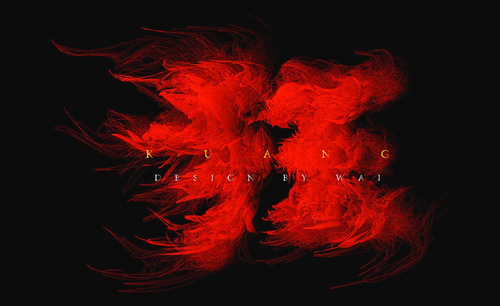AI怎么设计萌宠社字体
发布时间:暂无
1. 在AI中新建720*505px的画布;
2. 输入文本,字体为【方正准圆简体】,字号暂时设置为150pt,Ctrl+2锁定;
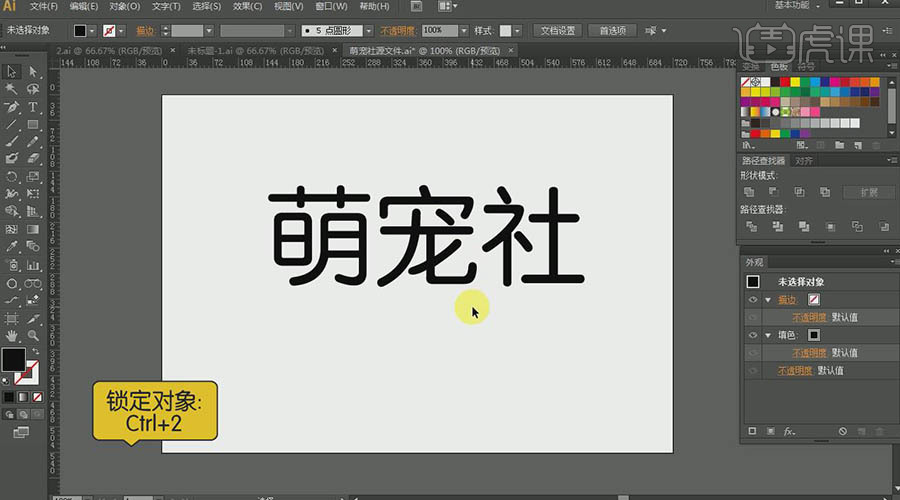
3.横笔绘制:使用【矩形工具】创建横笔;
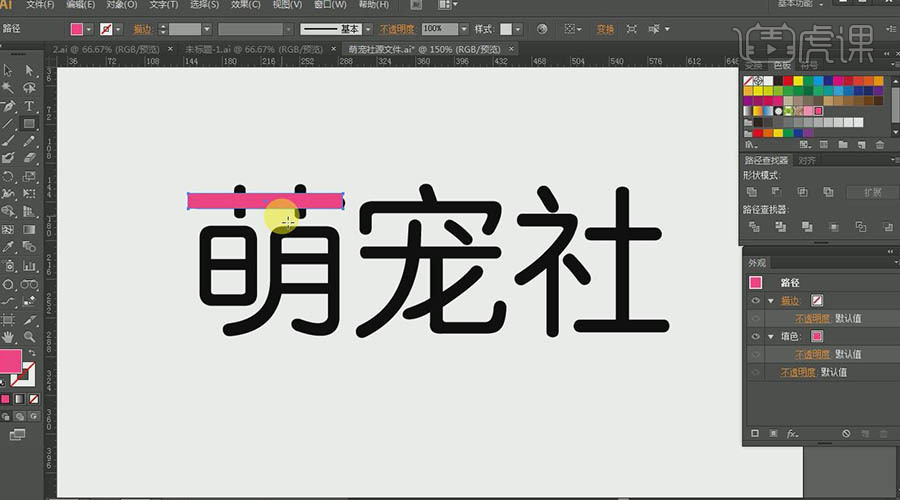
4.竖笔绘制:按R键使用【旋转工具】,按回车键旋转90°,点击复制,按V键切换到【直接选择工具】,缩短到合适的大小,
按住Alt+Shift水平复制出一个,如图所示:
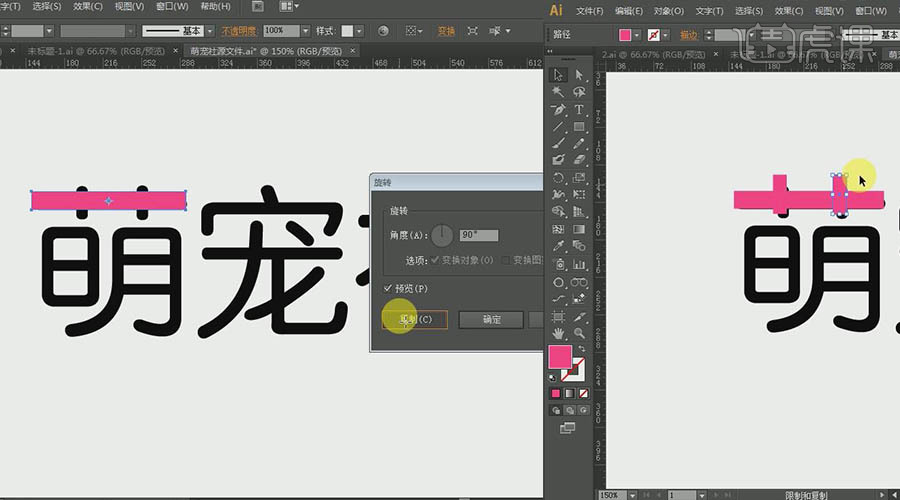
5.“萌”字绘制:注意选中“日”的3个横,【垂直居中分布】;
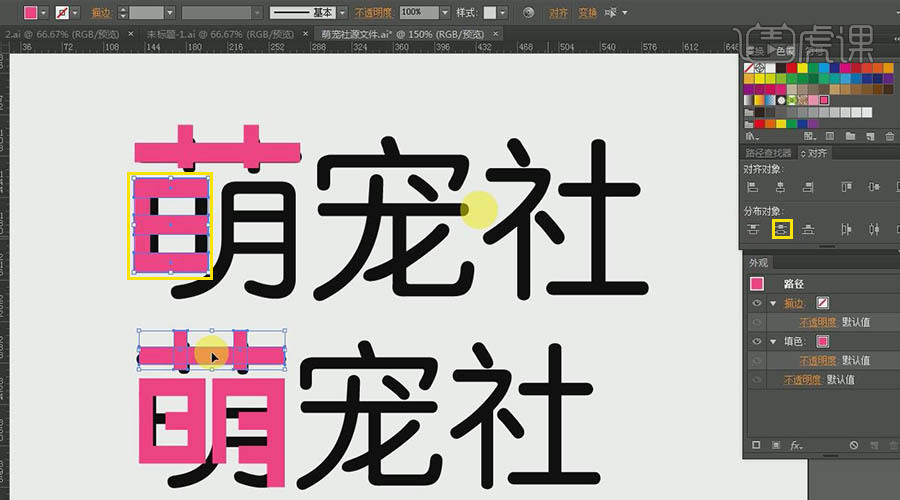
6. 同样的方法,制作“宠”:注意撇的制作,先复制一个粗一点的竖笔,用【旋转工具】旋转 -15°,最后一笔,也适当旋转:
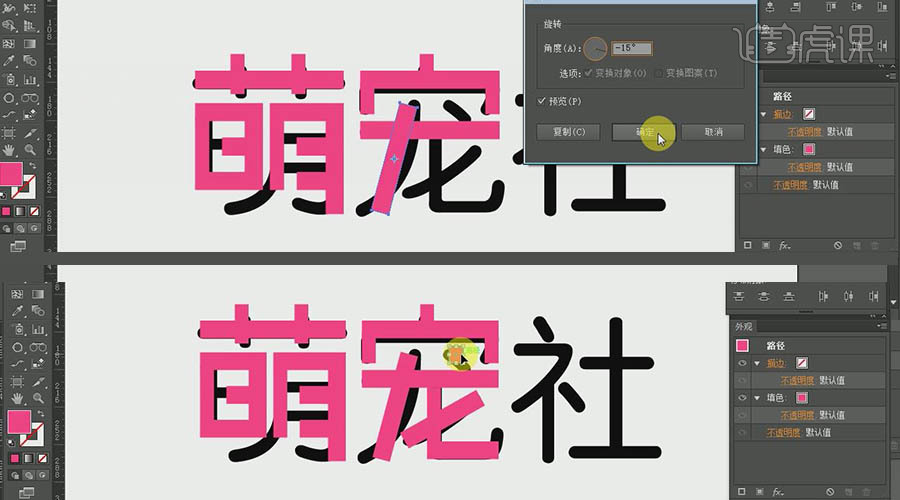
7.“社”的制作:注意适当减小竖笔的宽度:

8.Ctrl+Alt+2解锁文字,选中文字和笔画按住Alt复制并移动出一个,作为备份,将文字层删除,继续调整文字的的笔画:
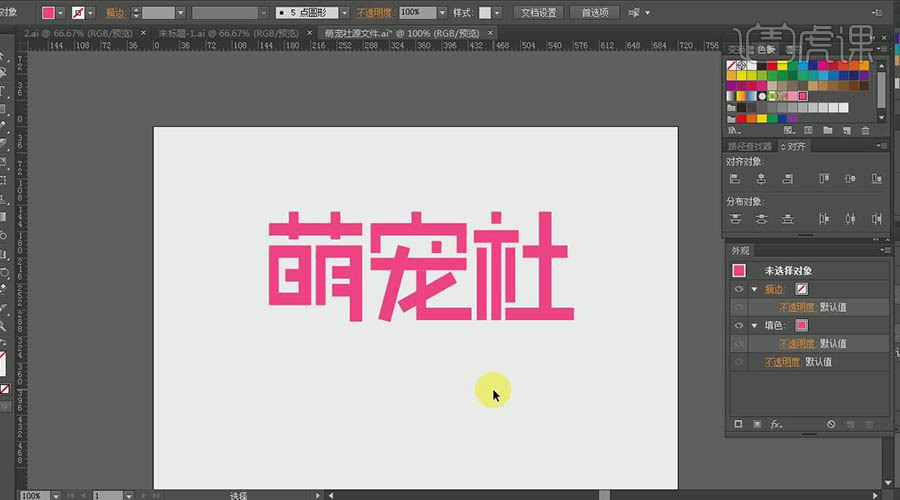
9. 调整字的结构,选中“日”右边的三笔,在【路径查找器】中,建立【联集】,同样的,把“月”的横折、将“宠”的宝盖、
竖折建立联集;

10. 选中所有文字笔画,【效果】-【风格化】-【圆角】,参数设置如下:
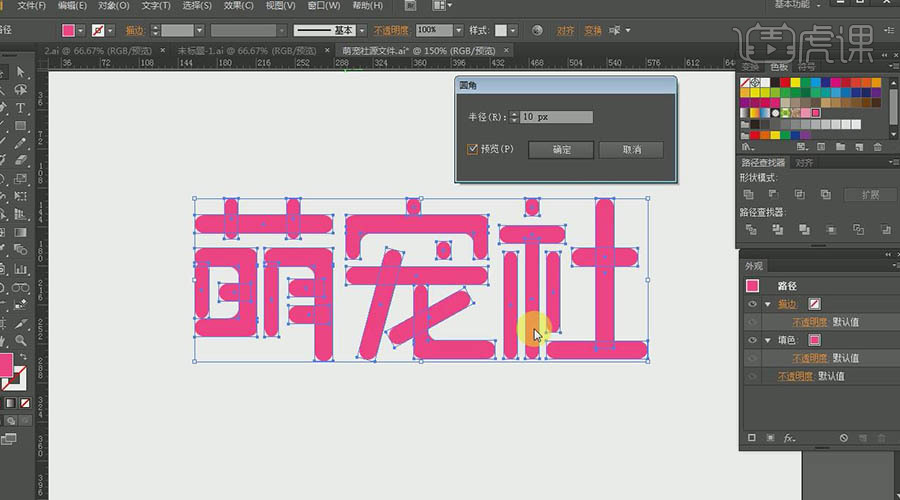
11.选中所有对象,执行【对象】-【扩展外观】,圆角不舒服的地方,用【直接选择工具】选中相应的锚点调整;
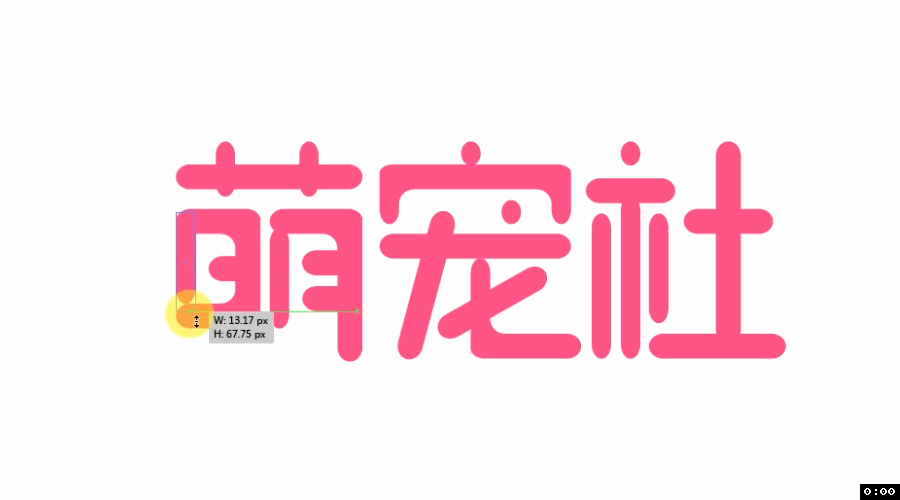
12.“萌”的两点变形:先复制出一个,用【删减锚点工具】删掉下面左右的两点,再用【直接选择工具】选中最下面锚点的手柄
调整形状,调整好后,按住Alt复制并移动到文字上;
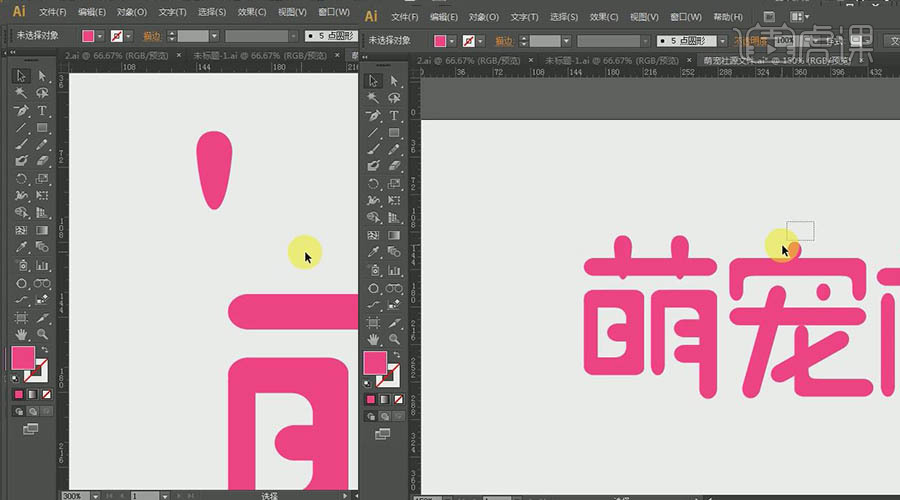
13. 宠、社上面的点都换成圆表示,用【椭圆工具】按住shift画一个圆,直径可以参考横笔的高度,略大一点即可,移动到文字
中合适的位置;

14.添加高光:用【直线工具】按住Shift绘制直线,描边色设置为白色,描边粗细设置为3pt,圆角端点,调整长短,再用【椭圆
工具】按住Shift画一 个圆,调整好他们的位置,同时选中直线和圆,按住Alt复制并移动到其他的笔画上,适当调整方向:

15.“萌”草字头上的两点用【钢笔工具】绘制,绘制好并复制到另一个点上;
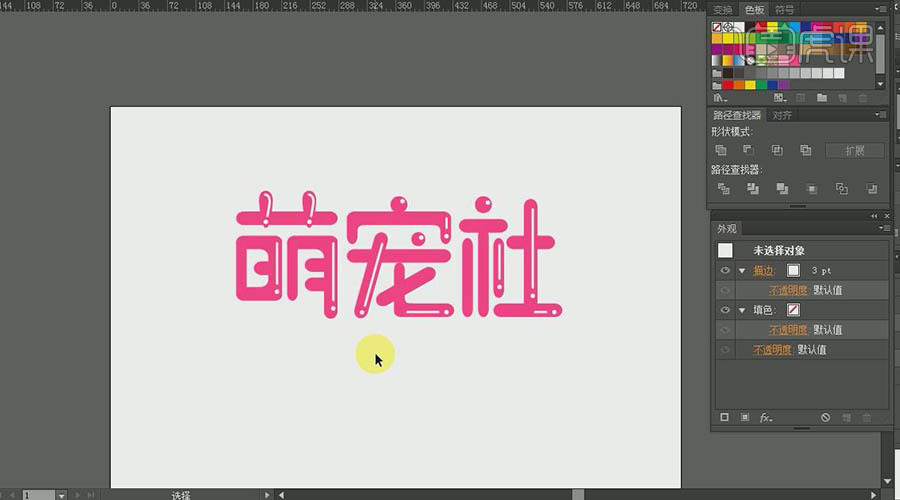
16.选中其中的一个线段,【选择】-【相同】-【描边颜色】,从而选中所有的直线,执行【对象】-【扩展】;

17.选中有交接的笔画,建立【联集】,如草字头、日、月、“宠”、“社”相交的部分:

18. 用【选择工具】选中单个笔画和高光,在【路径查找器】-【减去顶层】,用矩形工具添加一个背景,填充浅灰色,按ctrl+shift
+【置于底层,ctrl+2锁定,对文字的每一个有高光的笔画都执行这一步操作,ctrl+G编组;
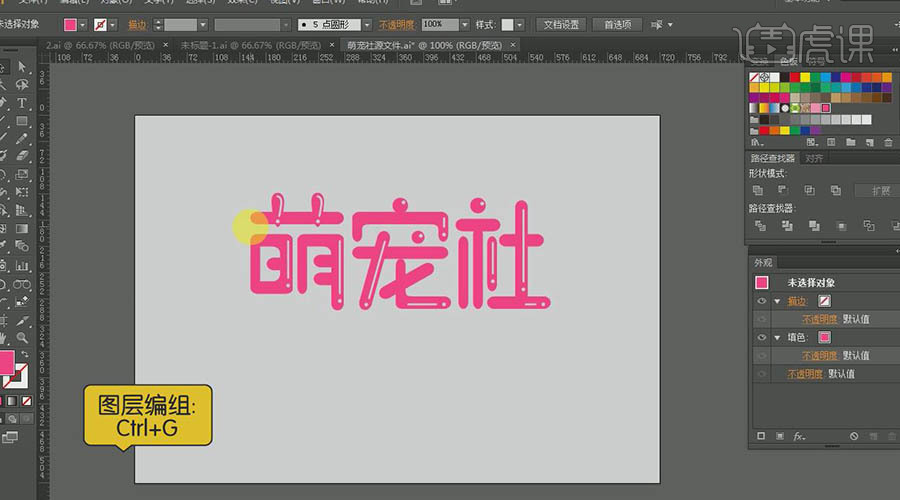
19.选中所有文字,【效果】-【3D】-【凸出和斜角】,参数如下:
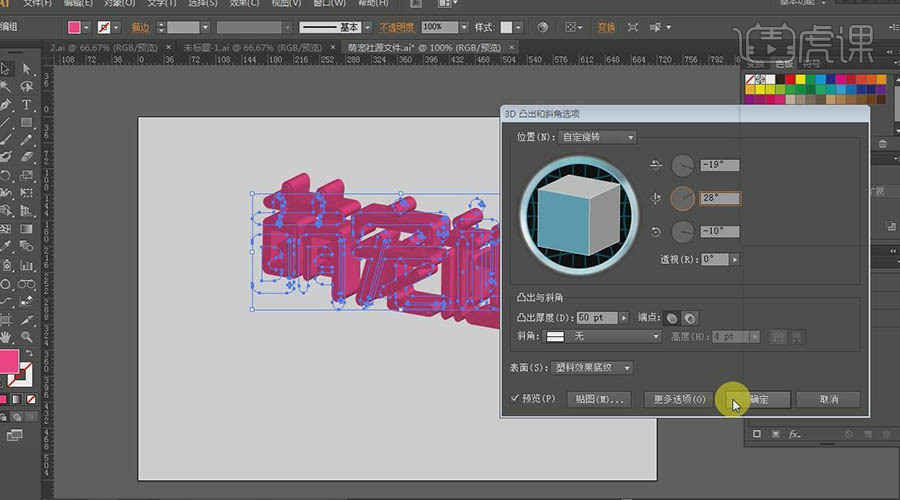
20.执行【对象】-【扩展外观】,右键单击【取消编组】,此命令执行两次;
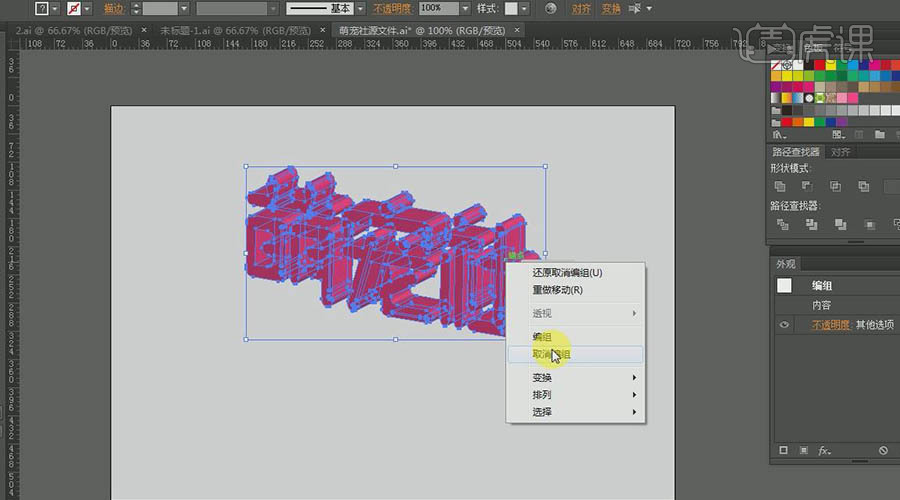
21. 选中文字部分,和选择直线的方法一样,【选择】-【相同】-【相同颜色】,选中文字部分,填充白色,并Ctrl+G编组;
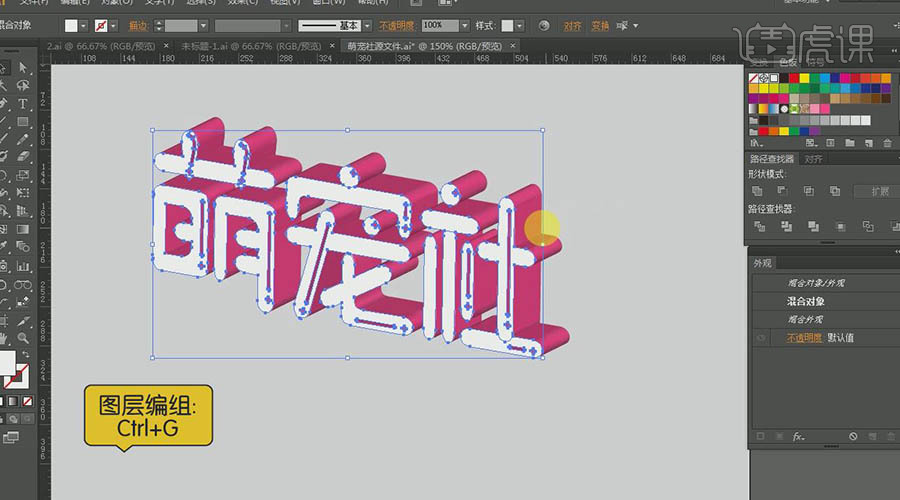
22.选中立体部分,统一填充为粉色FF3F87,把有空隙的地方用矩形补足,可以用【自由变换】调整形状,并Ctrl+shift+【置于底层,
在【路径查找器】中建立【联集】,;

23.用【矩形工具】沿文字宽度绘制一个矩形,用【自由变换】工具选中其中一个锚点按住ctrl键变形,调整好后,执行【对象】-【扩展】;

24. 执行【效果】-【风格化】-【圆角】,半径设置为20像素,执行【对象】-【扩展外观】,用【直接选择工具】适当调整形状,形成透视效果;
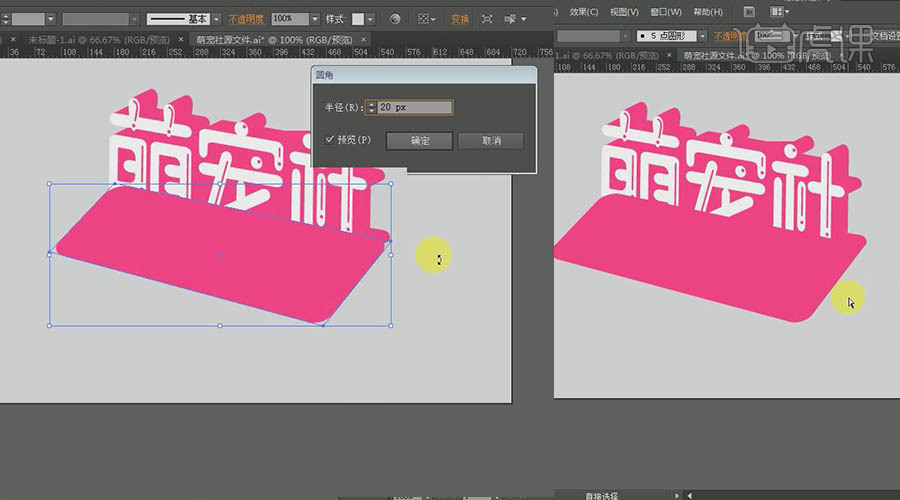
25.Ctrl+C复制,Ctrl+B原位后置粘贴,移动如下:

26. 同时选中这两个图形,Alt+Ctrl+B建立混合,调出【对象】-【混合】-【混合选项】,参数设置如下:
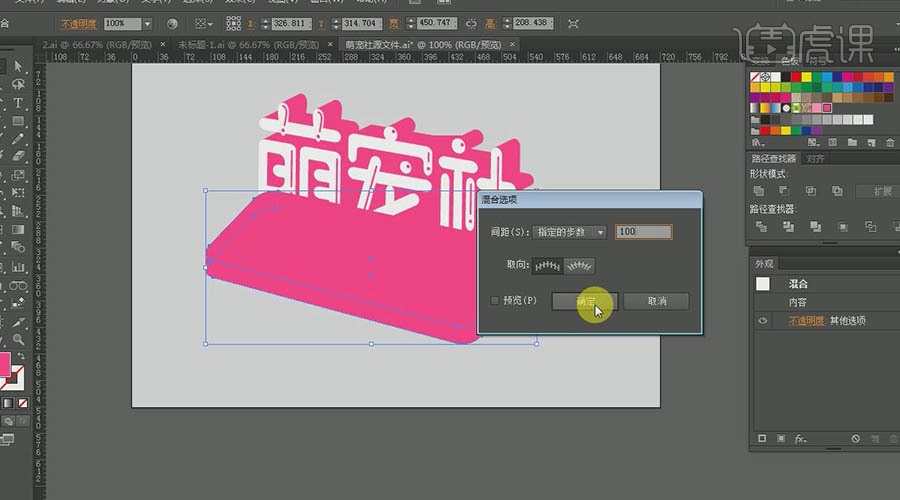
27. 选中立体平台,执行【对象】-【扩展】,用小白【直接选择工具】选中锚点和文字立体部分对齐;

28. 输入文案的拼音,【方正大黑简体】,字号30pt,Shift+Ctrl+O创建轮廓,旋转方向,用【自由变换工具】选择其中一个角按
住ctrl调整形状,和平台角度相吻合;
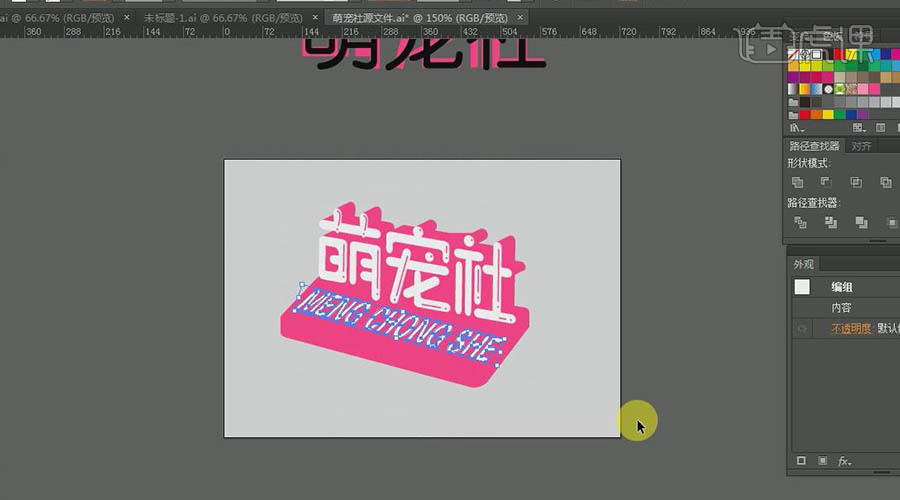
29. Ctrl+Alt+2解锁背景,填充色为FF96B5;

30. 添加点缀元素,适当调整他们的大小、位置、方向,完成效果: